Веб-елемент керування Skype – це простий веб-клієнт Skype, доступний на outlook.com , msn.com І skype.com .
Щоб використовувати веб-елемент керування Skype:
-
Увійдіть у свій обліковий запис Microsoft із веб-сайту Microsoft, наприклад outlook.com , msn.com Або skype.com.
-
Виберіть

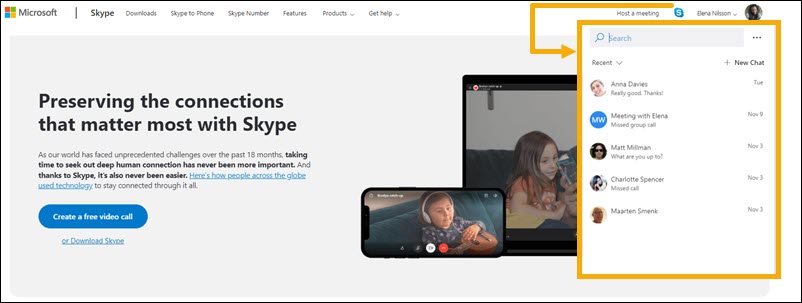
Увійшовши на веб-сайт Microsoft за допомогою облікового запису Microsoft, ви автоматично ввійдете у веб-елемент керування Skype. У веб-елементі керування Skype не можна переключатися між різними обліковими записами.
Ви можете надсилати повідомлення, зображення, файли та емограми.
Щоб надіслати вкладення, виберіть пункт

Так, ви можете!
-
Перейти до будь-якої розмови в Останні список чатів або використання Пошук .
-
Натисніть кнопку Аудіо Або Відео кнопка виклику, щоб розпочати виклик. Якщо ви вперше використовуєте цю функцію, вам може бути запропоновано надати Skype доступ до камери та мікрофона.
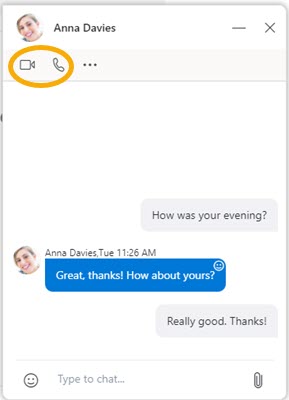
-
Виберіть Новий чат .
-
Виберіть особу або користувачів, з якими потрібно поспілкуватися, а потім натисніть кнопку Створення , щоб почати нову розмову.
З
Останні
чати, виберіть

Виберіть

Виберіть розмову зі свого
Останні
і виберіть пункт

Щоб видалити користувача з розмови, натисніть кнопку X поруч із їхнім іменем у меню Учасники чату Список.
-
У розмові натисніть кнопку

-
Виберіть Блокування контакту , а потім – виберіть, чи потрібно повідомляти про порушення.
-
Виберіть Блок щоб заборонити особі зв'язуватися з вами.
-
З Останні чати, знайдіть розмову, яку потрібно залишити або видалити, натисніть кнопку

-
Виберіть параметр, щоб Залишити Або Видалити розмову.
З
Останні
виберіть піктограму

Виберіть верхню панель вікна чату, щоб згорнути його на вкладку, яка залишиться наліпкою в нижній частині сторінки.
-
У Outlook.com натисніть кнопку

-
Виберіть Переглянути всі настройки Outlook .
-
Натисніть кнопку Загальні , а потім натисніть кнопку Сповіщення Вкладку.
-
Під Чат і виклик , натисніть кнопку поруч із новими типами сповіщень чату та вхідних викликів, щоб увімкнути або вимкнути їх.










